1 Giới thiệu
1.1 Nội dung
Tìm ván cờ
Chơi lại, nhập và lưu ván cờ
Quản lý cơ sở dữ liệu
In, xuất bản, thư điện tử
Cờ qua thư
Cấu hình chương trình
Hỗ trợ
Chess News, New Products: www.chessbase.com
Chess Server: www.playchess.com.
1.2 Kích hoạt chương trình
Lần đầu tiên bạn bắt đầu chương trình, bạn phải nhập số sê-ri. Sau khi làm, bạn có thể truy cập cơ sở dữ liệu trực tuyến.
Một số đặc tính chương trình chỉ hoạt động đúng cách nếu chương trình có quyền truy cập nhanh, cập nhật online database. Chương trình phải được kích hoạt đầu tiên trên Internet để làm điều này.
Chương trình được đăng ký với lệnh Menu File Activation Activate.
Thông thường số sê-ri mà bạn đã nhập khi cài đặt chương trình được nhập vào hộp thoại làm mặc định.
Sau khi kích hoạt chương trình, bạn nhận được một thông báo về trạng thái kích hoạt.
Nếu bạn muốn cài đặt chương trình trên một máy tính mới, trước tiên bạn phải hủy đăng ký cũ. Lý do là sự công nhận phần cứng. Khi bạn đăng ký chương trình, máy chủ sẽ lưu thông tin chi tiết về cấu hình phần cứng máy tính của bạn.
Chương trình bị vô hiệu hóa với Menu File Activation Deactivate. Điều này làm tăng số lượng kích hoạt còn lại trên máy chủ.
Lưu ý: Có thể đăng ký chương trình để sử dụng với tối đa hai máy tính có một số sê-ri.
Nếu số sê-ri chưa có trong hộp văn bản, hãy nhập số mà bạn đã nhận được với chương trình. Số sê-ri có thể được sử dụng để cài đặt chương trình trên tối đa hai máy tính. Nếu bạn muốn cài đặt chương trình trên một máy tính mới hoặc bạn muốn cài đặt lại hệ điều hành của mình, trước tiên bạn nên hủy đăng ký trực tuyến hiện tại.
Sau khi nhập số sê-ri, bạn phải đăng ký chương trình trên Internet. Để thực hiện việc này, sử dụng File Menu và nhấp vào Kích hoạt (Activate).
Kích hoạt trực tuyến là cần thiết để có thể nhận được những thứ miễn phí cập nhật chương trình. Chỉ có thể sử dụng "Let's Check" trong Phân tích trực tuyến sau khi kích hoạt chương trình.
Thông tin về ChessBase Admin Tool ....
Quan trọng: Nếu bạn muốn cài đặt chương trình trên một máy tính mới, trước tiên bạn phải hủy đăng ký trực tuyến trước đó. Lý do cho điều này là sự công nhận phần cứng. Khi chương trình được đăng ký, máy chủ sẽ lưu thông tin về cấu hình hệ thống của máy tính người dùng.
Ghi chú: Nếu bạn thực hiện các thay đổi quan trọng đối với cấu hình hệ thống của máy tính, bạn cũng phải hủy kích hoạt chương trình và kích hoạt lại.
Xem thêm FAQ .....
1.3 Đăng ký chức năng web
Trong Menu Home, bạn sẽ tìm thấy hộp đăng ký cho việc sử dụng các dịch vụ dựa trên web được cung cấp bởi chương trình. Đây là nơi mà toàn bộ thời gian bạn đang làm việc, bạn có thể đăng nhập vào các dịch vụ dựa trên web được cung cấp bởi chương trình.
Một nhấp chuột vào “Login” bắt đầu cuộc đối thoại.
Tạo tên kỳ thủ mới, cho phép bạn nhập tên kỳ thủ mới.
Nếu bạn - giống như phần lớn người dùng CB - đã đăng ký tài khoản với ChessBase, hãy nhập dữ liệu của bạn, tức là tên người dùng và mật khẩu. Mật khẩu Lưu mật khẩu giúp bạn truy cập dễ dàng hơn khi bạn khởi động lại chương trình, vì bạn không phải nhập dữ liệu truy cập của mình mỗi lần.
Sau khi bạn đã đăng ký, có một cách đơn giản để kiểm tra xem đăng nhập của bạn đã hoạt động chưa. Một cú nhấp chuột trên “playessess.com” ở phía dưới bên trái của cửa sổ bắt đầu truy cập vào máy chủ cờ với tên người dùng của bạn. Do đó, không giống như các phiên bản trước của chương trình, bạn không cần phải tiếp tục nhập dữ liệu truy cập của mình vì thông tin đăng nhập hiện theo sau liền mạch.
Bảng điều khiển xuất hiện lại trong các cửa sổ yêu cầu đăng nhập vào máy chủ.
Đây là như sau:
1. Máy chủ cờ vua: đăng nhập là tự động. Bạn có thể bắt đầu làm việc ngay lập tức.
2. Ván cờ đám mây: ở đây cũng đăng nhập tự động. Nhưng có thêm lựa chọn làm việc trên cơ sở dữ liệu ngoại tuyến.
3. Engine cloud: ở đây cũng đăng nhập tự động. Bạn có thể bắt đầu làm việc ngay lập tức.
4. Cơ sở dữ liệu trực tuyến: nếu tài khoản ChessBase của bạn có quyền truy cập cao cấp và bạn đã đăng ký, khi bạn truy cập cơ sở dữ liệu trực tuyến, bạn cũng nhận được các ván cờ ở dạng chú thích.
5. Let's Check / Live book: đăng nhập tự động chỉ hoạt động nếu bạn đã chỉ ra điều này trong hộp thoại thiết lập phù hợp.
Các mục nhập cho tên và mật khẩu được điền sẵn với dữ liệu Tài khoản CB của bạn. Nếu không, không có thay đổi ở đây từ phiên bản trước.
6. Đăng ký ván cờ: ở đây cũng vậy, đăng nhập là tự động. Nếu bạn đã đăng ký cập nhật ván cờ hàng tuần trong tài khoản CB của mình, bạn không cần phải làm gì nữa. Mọi thứ hoạt động như trước.
1.4 Khái niệm người dùng với Ribbons
ChessBase sử dụng một thiết kế hoàn toàn mới dựa trên các đề xuất của “Microsoft Fluent UI”. Cái gọi là Ribbons được Microsoft sử dụng lần đầu tiên trong Office 2007. Ribbon là một khái niệm đồ họa kết hợp menu và biểu tượng. Khái niệm người dùng này rất có ích cho các chương trình phức tạp.
ribbons được sử dụng trong suốt chương trình, thí dụ như trong cửa sổ cơ sở dữ liệu và cửa sổ bàn cờ.Ưu điểm chính là người dùng không còn phải đưa qua một cây menu và menu con để tìm chức năng mình cần. Thay vì điều này được hiển thị các biểu tượng cho các chức năng chương trình có sẵn trong bối cảnh hiện tại.
Ở đầu cửa sổ chương trình có các biểu thức thể hiện lệnh, chẳng hạn như Home, Reports or Maintenance (Trang chủ, Báo cáo hoặc Bảo trì).
Trong cài đặt mặc định của nó, ribbon chiếm nhiều chỗ trên màn hình hơn so với sự kết hợp cổ điển của menu và thanh động cơ. Các biểu tượng được sắp xếp hợp lý trong ribbon, tùy thuộc vào độ phân giải màn hình và kích thước của cửa sổ chương trình. Vì có nhiều chỗ hơn cho các lệnh trong hộp thoại ribbons ít phổ biến hơn. Cũng có thể tối thiểu hóa các ribbons để tạo thêm khoảng trống trên màn hình. Điều này được thực hiện bằng cách nhấp chuột phải vào ribbon và chọn Thu nhỏ ribbon .
Trong trường hợp này ribbon bị ẩn cho đến khi bạn nhấp vào một trong các biểu thức.
Một yếu tố rất quan trọng trong khái niệm người dùng này là Menu File. Điều này được kích hoạt bởi biểu tượng ở góc trên cùng bên trái của cửa sổ chương trình.
Menu này được sử dụng để thay đổi các lựa chọn chương trình và bắt đầu các chức năng thiết yếu của chương trình.
Chẳng hạn, trong menu ứng dụng có một danh sách các cơ sở dữ liệu cuối cùng được mở cùng với chương trình.
Một yếu tố quan trọng khác là thanh động cơ Truy cập nhanh với danh sách các biểu tượng có thể được sử dụng để bắt đầu các chức năng thường được sử dụng chỉ bằng một cú nhấp chuột.
Người dùng có thể quyết định thanh động cơ có được hiển thị bên dưới ribbons hoặc trong thanh tiêu đề của chương trình.
Người dùng cũng có thể cấu hình thanh động cơ truy cập nhanh. Nhấp chuột phải vào một trong các biểu tượng sẽ mở menu ngữ cảnh với các tùy chọn sau:
Thêm vào Truy cập nhanh cung cấp cho người dùng khả năng thêm các chức năng anh ta sử dụng thường xuyên nhất vào thanh động cơ.
Khái niệm người dùng này có rất nhiều lợi thế trong công việc hàng ngày với ChessBase, thí dụ, bạn có thể truy cập các chức năng yêu thích của mình nhanh hơn, chẳng hạn như chọn bàn cờ hoặc chấp nhận đề nghị trên máy chủ cờ vua. Vì các biểu tượng trong ribbons được tự động sắp xếp theo tần suất sử dụng của chúng, điều này làm tăng đáng kể tốc độ của bạn.
Khi bạn làm việc với chương trình, bạn nên chú ý xem một mũi tên nhỏ được hiển thị bên cạnh một lệnh. Mũi tên này có nghĩa là các chức năng bổ sung có sẵn cho lệnh này.
Thí dụ này hiển thị menu để thêm các ký hiệu chú thích. Nếu bạn bấm vào mũi tên nhỏ, bạn sẽ thấy một menu con có nhiều chức năng hơn.
Sử dụng ribbons giúp sử dụng chương trình dễ dàng hơn nhiều. Rõ ràng bạn cần phải làm quen với ribbons nếu bạn làm việc với các menu thông thường trong nhiều năm, nhưng khái niệm người dùng mới rõ ràng và nhanh hơn để sử dụng.
1.5 Bố trí màn hình
Phiên bản mới nhất của chương trình cung cấp một cách để định dạng màn hình với tính năng trực quan. Điều này cho phép bạn điều chỉnh màn hình theo nhu cầu của riêng bạn.
Nhấp vào tiêu đề của một ô cửa sổ (cửa sổ bên trong một cửa sổ) và di chuyển nó bằng cách di chuyển chuột trong khi giữ nút chuột. Trong thí dụ này, chúng tôi đã di chuyển cửa sổ với cuốn sách khai cuộc trên đỉnh bàn cờ.
Có một số nút mũi tên trong cửa sổ được hiển thị mỗi khi bạn di chuyển cửa sổ và muốn gắn nó vào cửa sổ. Bạn có thể sử dụng các nút này để định vị một cửa sổ chính xác.
Để gắn một cửa sổ, di chuyển chuột qua vùng màu của nút mũi tên trong khi giữ nút chuột. Điều này cho bạn một bản xem trước của vị trí cửa sổ mới.
Trong thí dụ, chúng tôi đã chọn mũi tên trên, vì vậy cửa sổ với ký hiệu sách khai cuộc sẽ được đặt ngay phía trên bàn cờ. Chúng ta phải di chuyển chuột đến khu vực màu xanh và nhả nút chuột.
Bản xem trước hiển thị vị trí chính xác cửa sổ sẽ được đặt màu xanh lam. Khi bạn nhả chuột, cửa sổ sẽ được neo ở đây.
Lưu ý: Một cửa sổ cũng có thể được thả ở bất cứ đâu trên màn hình mà không cần cắm.
1.6 Chơi lại, nhập và lưu ván cờ
Bạn chơi lại ván cờ trong cửa sổ bàn cờ sau khi bạn tải chúng từ một danh sách ván cờ bằng cách bấm đúp hoặc phím enter. Bấm vào cửa sổ ký hiệu để nhảy đến bất kỳ vị trí nào. Sử dụng con trỏ để chơi tiến và lùi.
Hoặc nhấp vào các nút điều hướng bên dưới bàn cờ:
Nếu mũi tên chơi lại không hiển thị, nhấp chuột phải bên dưới bàn cờ để bật chúng. Mũi tên trắng trong vòng tròn màu xanh lá cây điều hướng trong lịch sử ván cờ. Các mũi tên dừng dẫn đến bắt đầu / kết thúc của biến thế hiện tại. Các mũi tên đơn đi về phía trước / lùi nước đi bằng cách đi. Nút hoàn tác màu đỏ ở trung tâm hủy bỏ nước cuối cùng được nhập.
ChessBase có một cách mới, trực quan để điều hướng các ván cờ. Thanh trượt bên dưới bàn cờ có thể được kéo hoặc nhấp, như trong một trình chơi đa phương tiện, để nhanh chóng đến các phần khác của ván cờ. Điều này đặc biệt có ích trong các ván cờ dài, bình luận ván cờ. Bạn có thể cài đặt thanh trượt bằng cách sử dụng menu chuột phải vào bàn cờ và sử dụng Board Design -> Slider.
Bạn nhập nước đi với chuột hoặc bằng cách nhập tọa độ ("e2e4"). Bạn có thể chú thích một ván cờ với các biến thế, văn bản, biểu tượng cờ vua và nhiều tính năng đặc biệt khác như mũi tên màu.
Trong khi bạn chơi lại hoặc nhập ván cờ, bạn có thể bắt đầu cho động cơ phân tích các đề xuất và đánh giá nước đi.
Khi bạn hoàn thành việc nhập và chú thích một ván cờ, bạn lưu lại cơ sở dữ liệu có sẵn hoặc mới.
Con lăn chuột
Nếu bạn muốn đi nhanh qua ký hiệu của một ván cờ, bạn có thể thực hiện rất nhanh với bánh xe chuột.
Bạn có thể kích hoạt chức năng này thông qua Menu File – Options– Misc. – Bánh xe chuột thực hiện nước đi
1.7 Chơi ván cờ với bánh xe chuột
Nếu bạn muốn đi nhanh qua ký hiệu của một ván cờ, bạn có thể thực hiện rất nhanh với bánh xe chuột.
Bạn có thể kích hoạt qua Menu File Options Misc.
Chọn "Bánh xe chuột thực hiện nước đi"( Mouse wheel executes moves).
1.8 Tìm ván cờ
Cách tìm ván cờ bởi
Khai cuộc (Openings)
Tham khảo khai cuộc
Chìa khóa khai cuộc
Biên bản khai cuộc
Mã - ECO
Kỳ thủ, Giải đấu, nguồn, chú thích, Đội (Players, Tournaments, Source, Annotator, Team)
Nhấp đúp chuột vào biểu tượng cơ sở dữ liệu trong cửa sổ cơ sở dữ liệu. Trong trình duyệt cơ sở dữ liệu, nhấp vào tab Players, Tournaments, Annotators, Sources, Teams để xem chỉ số liên quan.
Ngoài ra, bạn có thể sử dụng mặt nạ tìm kiếm trong bất kỳ danh sách ván cờ để lọc danh sách theo các thuộc tính đó.
Chất
Nhấp đúp chuột vào biểu tượng cơ sở dữ liệu trong cửa sổ cơ sở dữ liệu. Trong trình duyệt cơ sở dữ liệu, nhấp vào tab Cờ tàn (Endgames). Nếu cơ sở dữ liệu không có khóa endgame được cài đặt, nhấp vào nút Cài đặt khóa lớn để tạo khóa endgame cho nó.
Ngoài ra, bạn có thể sử dụng mặt nạ tìm kiếm trong bất kỳ danh sách ván cờ để lọc nó bằng cách chất (material). Hoặc kiểm tra cột chất cuối cùng trong danh sách ván cờ.
Vị trí và mô hình
Bạn có thể filter bất kỳ danh sách ván cờ nào theo mẫu vị trí sử dụng tab position tab trong mặt nạ tìm kiếm.
Trong mặt nạ tìm kiếm bạn có thể
xác định tiêu chí tìm kiếm bạn muốn thông qua tab ![]() Attacks
Attacks![]() .
.
Xem thêm:
Lọc danh sách ván cờ (Filtering a games list)
Sắp xếp danh sách ván cờ (Sorting a games list)
Tìm ván cờ trực tuyến (Finding games online)
1.9 Quản lý cơ sở dữ liệu
ChessBase lưu trữ các ván cờ trong cơ sở dữ liệu. Cửa sổ cơ sở dữ liệu là trung tâm điều khiển của bạn để truy cập, sao chép, xóa, chỉnh sửa, hợp nhất và sao lưu cơ sở dữ liệu.
![]() Mở cơ sở dữ liệu để duyệt trong cửa sổ danh sách
bằng cách nhấp đúp
vào biểu tượng trong cửa sổ cơ sở dữ liệu.
Mở cơ sở dữ liệu để duyệt trong cửa sổ danh sách
bằng cách nhấp đúp
vào biểu tượng trong cửa sổ cơ sở dữ liệu.
![]() Sao chép ván cờ bằng cách Kéo&thả (Drag & Drop) hoặc bởi menu Edit
– Copy và menu Edit – Paste.
Sao chép ván cờ bằng cách Kéo&thả (Drag & Drop) hoặc bởi menu Edit
– Copy và menu Edit – Paste.
![]() Chỉnh sửa loại và tiêu đề của cơ sở dữ liệu bằng
cách nhấp chuột phải vào biểu tượng- thuộc
tính (symbol – Properties).
Chỉnh sửa loại và tiêu đề của cơ sở dữ liệu bằng
cách nhấp chuột phải vào biểu tượng- thuộc
tính (symbol – Properties).
![]() Gọi chức năng quản lý cơ sở dữ
liệu nâng cao bằng cách nhấp chuột
phải vào biểu tượng - Động cơ (symbol –
Tools).
Gọi chức năng quản lý cơ sở dữ
liệu nâng cao bằng cách nhấp chuột
phải vào biểu tượng - Động cơ (symbol –
Tools).
![]() Động cơ quan trọng nhất là sao lưu (backup)
cơ sở dữ liệu vào một tập tin nén: Nhấp chuột phải, Động cơ cơ sở dữ liệu sao lưu (Tools Backup Database).
Động cơ quan trọng nhất là sao lưu (backup)
cơ sở dữ liệu vào một tập tin nén: Nhấp chuột phải, Động cơ cơ sở dữ liệu sao lưu (Tools Backup Database).
1.10 In ấn và xuất bản (Printing and Publishing)
ChessBase in các ván cờ được định dạng, hình, bảng điểm ván cờ và bảng bách khoa khai cuộc. Bạn có thể tạo các tập tin văn bản ở các định dạng khác nhau như RTF và HTML để chỉnh sửa thêm trong trình xử lý văn bản bao gồm các hình được nhúng. Cuối cùng, bạn có thể xuất bản ván cờ dưới dạng trang web với tập lệnh Java.
In hình (Printing diagrams)
Để in hình, tải một ván cờ hoặc nhập vị trí. Gọi menu File -> Print -> Print Diagram.
Chương trình của chúng tôi cung cấp khả năng tạo ký hiệu ván cờ dưới dạng một phim hoạt hình. Điều này, bạn có thể trình bày các ván cờ thú vị trên các mạng xã hội khác nhau.
Để in một số hình một trang, hãy sử dụng Danh sách hình (Diagram List). Bạn cũng có thể nhúng hình vào ký hiệu ván cờ được in bằng cách nhấp chuột phải vào ký hiệu -> Insert Diagram. Xem thêm Diagram list ....
In ván cờ (Printing games)
In một ván cờ được tải với menu File -> Print -> Print Game trong cửa sổ bàn cờ. ChessBase sử dụng bản xem trước in hiển thị bố cục trang của bản in. Bạn có thể hủy cái này mà không cần in.
Từ một danh sách ván cờ, bạn có thể in một số ván cờ trong một lần. Sử dụng Ctrl-mouseclick để chọn một số ván cờ, sau đó nhấp chuột phải -> Output -> Print Selection.
Lưu ý: Để thay đổi thứ tự ván cờ cho mục đích bố trí, hãy kéo và thả chúng vào vị trí mong muốn trong danh sách ván cờ.
In phương án (Printing repertoires)
Phần khai cuộc được chú thích nhiều được gọi là phương án trong ChessBase. In phương án khác với in ấn các ván cờ: Các phương án được bố trí giống như các bảng trong Bách khoa toàn thư về khai cuộc cờ (ECO).
Nước đi lựa chọn XX (“Up to move XX” option)
" để nước đi lựa chọn xx” – lựa chọn này, được tìm thấy trong số các cài đặt in, có vẻ là mới, nhưng tôi dường như không thể sử dụng nó vì nó không hoạt động. Lựa chọn này có thể được sử dụng để giới hạn số nước đi khi in các phương án, thí dụ: đến 25? Hoặc có một cách khác để hạn chế in đối với một số nước đi khi in một phương án?
Lựa chọn này trở nên có thể chọn / hoạt động nếu hộp kiểm Bình luận trực tuyến được bỏ chọn. Giá trị được sử dụng khi in nhiều chú thích ván cờ và giới hạn số nước đi được in. Điều này có nghĩa là các biến thế sau đó không được in.
Tạo tập tin văn bản
Bạn có thể tạo một tập tin văn bản từ ván cờ đã tải hoặc từ các ván cờ đã chọn trong danh sách ván cờ. Trong danh sách ván cờ, chọn các ván cờ với Ctrl-mouseclick sau khi đưa chúng theo thứ tự mong muốn bằng cách kéo và thả. Kích chuột phải -> Output -> Lựa chọn vào tập tin văn bản dẫn bạn đến một hộp thoại truy vấn định dạng mong muốn. Đối với trình xử lý văn bản của bạn, RTF là một lựa chọn tốt.
Xuất bản ván cờ trên Web
Có thể xuất bản một hoặc nhiều ván cờ trên Web. Điều này cũng có thể sử dụng "Chia sẻ liên kết" của Facebook. Board Window - File - Xuất bản lên Web
Ván cờ thư điện tử
Trong danh sách ván cờ, nhấp chuột phải -> Output -> E-Mail ván cờ đã chọn sao lưu các ván cờ đã chọn vào một tập tin để đính kèm vào e-mail. Nếu bạn có ứng dụng email đã đăng ký như Outlook, việc này sẽ tự động được bắt đầu bằng một hình thức email phù hợp.
1.11 Phim trong Chessbase
Trong bất kỳ cửa sổ bàn cờ nào, với một ván cờ trên màn hình, nhấp vào "File > Publish this game" để có được các định dạng sau:
* GIF hoạt hình (cho Twitter, ứng dụng What, v.v.)
* Chỉ trong vài giây, chương trình sẽ tạo ra gif như thế này.
* Phim có bàn cờ 2D - Điều này sẽ tạo ra một hình ảnh động Phim MP4 trong vài giây. Phim có bàn cờ 3D - Điều này mất vài phút để đưa ra.
Định dạng trao đổi đồ họa (viết tắt là GIF) là định dạng dữ liệu phổ biến cho hình ảnh màu. Nó cho phép nén rộng rãi các hình ảnh này và do đó thường được sử dụng trên internet.
Hơn hết, một số hình ảnh riêng lẻ có thể được lưu trữ trong một tập tin duy nhất và sau đó có thể được giải thích bằng các chương trình xem phù hợp như trình duyệt web dưới dạng hoạt hình hoặc phim.
Khi điều này xảy ra, các hình ảnh riêng lẻ được trình duyệt hoặc trình chỉnh sửa hình ảnh chơi lần lượt với thời gian trôi đi. Điều này cho phép chơi các tập tin giống như phim ngắn và vì vậy GIF hoạt hình rất phổ biến.
Chương trình cung cấp khả năng tạo ký hiệu ván cờ dưới dạng một bộ phim hoạt hình. Điều này, bạn có thể trình bày các ván cờ thú vị trên các mạng xã hội khác nhau.
Chương trình chơi qua các chuỗi nước đi riêng lẻ từ ký hiệu và cung cấp cho người dùng khả năng lưu tập tin GIF hoạt hình. Sau đó, bạn có thể sử dụng tập tin này trên Twitter, Ứng dụng What, v.v..
Ngoài ra, bạn trực tiếp xuất ký hiệu từ chương trình dưới dạng phim hoạt hình ở định dạng MP4.
Trong hộp thoại cài đặt được hiển thị, bạn có thể chỉ định đường dẫn và độ phân giải cho phim; các tiêu đề ván cờ được sử dụng làm tiêu chuẩn cho tên của tập tin sẽ được tạo.
Ngoài ra, hộp thoại cho phép bạn xác định độ dài của độ trễ giữa các nước đi ván cờ, trong thí dụ của chúng tôi là 1 giây cho mỗi lần đi.
Kết quả của việc xuất được hiển thị trong một cửa sổ.
Bạn có một số lựa chọn:
Nếu bạn chọn cài đặt tiêu chuẩn, bạn sẽ nhận được phim 3D MP4, bạn có thể xuất bản trên YouTube hoặc Facebook.
Quy trình sản xuất phim ở định dạng 3D là giống hệt nhau.
Phim có bàn cờ dò tia (chỉ 64 bit) - Việc này có thể mất nhiều thời gian để đưa ra, hàng giờ hoặc thậm chí vài ngày, tùy thuộc vào chất lượng, độ phân giải, tốc độ khung hình, chuyển động của camera, v.v. Và tất nhiên là tốc độ phần cứng của bạn. Các nước đi được kèm theo hiệu ứng âm thanh.
Tất nhiên bạn có thể rất dễ dàng đưa các bộ phim đó lên phương tiện truyền thông xã hội.
1.12 Quản lý cờ qua thư
Xem them máy chủ cờ vua ICCF....
ChessBase có chức năng quản lý rộng rãi cho kỳ thủ chơi qua thư. Nó sẽ chú ý các ván cờ qua thư, theo dõi tiến trình, trình bày chúng theo cách tốt nhất có thể, in ra thẻ và gửi email cho đối thủ của bạn.
Đây là các chức năng có sẵn:
![]() Để bắt đầu ván cờ qua
thư, trước tiên bạn phải điền vào tiêu đề thư cho ván cờ:
Để bắt đầu ván cờ qua
thư, trước tiên bạn phải điền vào tiêu đề thư cho ván cờ:
Cửa sổ bàn cờ: Insert – Annotations – Special annotation – Correspondence chess header (Ctrl-Alt-W)
![]() Đối với mỗi nước đi bạn sẽ gửi, bạn phải nhập một bình luận nước đi qua thư (correspondence
move):
Đối với mỗi nước đi bạn sẽ gửi, bạn phải nhập một bình luận nước đi qua thư (correspondence
move):
Cửa sổ bàn cờ: Insert – Annotations – Special annotation – Correspondence move( Ctrl-W)
![]() Để gửi một nước đi cờ qua thư bấm:
Để gửi một nước đi cờ qua thư bấm:
Cửa sổ bàn cờ: Menu File – Print Print Correspondence card.
![]() Để nhận báo cáo về trạng thái của ván cờ, nhấp vào:
Để nhận báo cáo về trạng thái của ván cờ, nhấp vào:
Board window: File – Print – Print Correspondence report.
![]() Để e-mail
một nước đi qua thư hoặc bấm báo cáo:
Để e-mail
một nước đi qua thư hoặc bấm báo cáo:
Cửa sổ ván cờ: Menu File Send Send correspondence move/report.
Ghi chú: Tiêu đề qua thư chỉ cần được nhập một lần cho một ván cờ, nhưng mỗi nước đi của ván cờ phải nhận được một lời bình luận về nước đi của thư mục. Điều này theo dõi thời gian của mỗi bên. Khi bạn đã thực hiện một nước đi cho chính mình và chèn bình luận nước đi qua thư, bạn có thể in thư hoặc bưu thiếp bạn gửi cho đối thủ của mình.
Cách chơi ván cờ qua thư
Về cơ bản, đây là cách bạn bắt đầu và duy trì một ván cờ qua thư:
Nhấp vào nút ván cờ mới hoặc nhấn Ctrl-N.
Nhấn Ctrl-Alt-W để lấy mặt nạ tiêu đề. Điền vào mẫu tiêu đề như được giải thích trong các phần tiếp theo.
Nhập đối thủ của bạn nước đầu tiên (thí dụ: 1.e4) Nhấn Ctrl-W và điền vào mẫu bình luận.
Lưu ván cờ (Ctrl-S) và suy nghĩ trả lời của bạn.
Tải ván cờ và nhập nước đi của bạn (thí dụ:1...e5).
Nhấn Ctrl-W và điền vào mẫu bình luận.
Bấm vào File – Print – Print Correspondence card. Gửi thẻ cho đối thủ của bạn. [Lần lượt nhấp vào File – Send – Gửi thư nước đi nếu bạn đang chơi bằng Email] Thay thế ván cờ (Ctrl-R) trong cơ sở dữ liệu
Danh sách ván cờ đặt biệt cho ván cờ qua thư
Trong danh sách ván cờ cơ sở dữ liệu thư tín của bạn, bạn tìm thấy các cột thư tín đặc biệt: Nước đi lần cuối, nước đi đã gửi, thời gian Trắng, thời gian Đen. Trên danh sách ván cờ, sử dụng bấm chuột phải vào Danh sách thư tín Định dạng danh sách để hiển thị các cột đó.
Ký hiệu thư tín
ChessBase hỗ trợ nhập ván cờ và in ký hiệu thư tín. Chỉ cần gõ 5254 ở vị trí bắt đầu. Để chuyển sang ký hiệu thư tín, hãy gọi Menu Tools – Options – Notation – 1.4244.
Câu hỏi: Tại sao không có lối tắt nào cho lựa chọn Gửi nước đi cờ qua thư bằng E-Mail?
Trả lời: Bạn có thể tự tạo một phím tắt thông qua Tùy chỉnh (Customize) .
Bạn có thể tìm thấy điều này trên menu tập tin chương trình.
1.13 Cấu hình chương trình
Để làm việc thoải mái với ChessBase, điều cần thiết là bạn phải hiểu hai điều nhỏ về cách bố trí cửa sổ:
Làm thế nào thay đổi kích thước và sắp xếp lại các ô cửa sổ.
Ngoài ra kích thước font chữ là cần thiết cho sự thoải mái cá nhân của bạn. Trong tất cả các cửa sổ hiển thị văn bản (cửa sổ ký hiệu, danh sách ván cờ, v.v.), bạn có các menu chuột phải có chứa mục Chọn font chữ (hoặc Danh sách Format -> Choose Font).
Mỗi cửa sổ đều chứa Menu View Layouts tiêu chuẩn, cho bạn lựa chọn năm giao diện mặc định cho chương trình. Vỏ mặc định là gỗ.
Đối với mọi chức năng menu, bạn có thể chỉ định phím tắt (keyboard shortcut). Menu Tập tin Tùy chỉnh cho danh sách các lệnh trong cửa sổ khung hiện tại. Đây cũng là một tài liệu tham khảo nhỏ có ích của các chức năng có sẵn. Chọn một lệnh, nhấp vào Nhập phím tắt mới sau đó nhập. Cuối cùng bấm Assign để liên kết phím tắt này với lệnh đã chọn.
Gợi ý: Bấm Menu File - Phím tắt cho danh sách tất cả các phím tắt. Nhấp vào nút Sao chép để sao chép danh sách này vào bảng tạm của cửa sổ để dán vào bộ xử lý văn bản in ra một tài liệu tham khảo tiện dụng.
1.14 Hỗ trợ
Trước hết: Kiểm tra cập nhật trong máy chủ cờ vua.
Tự động cập nhật theo yêu cầu
Cập nhật được cung cấp tích cực cho chương trình
![]() Chương trình được
cung cấp với một tập tin trợ giúp. Khi vào chương trình, nhấp vào biểu tượng có
dấu chấm hỏi ở cạnh trên bên phải màn hình để mở tập tin trợ giúp.
Chương trình được
cung cấp với một tập tin trợ giúp. Khi vào chương trình, nhấp vào biểu tượng có
dấu chấm hỏi ở cạnh trên bên phải màn hình để mở tập tin trợ giúp.
Truy cập trang hỗ trợ trên www.chessbase.com để biết câu trả lời cho các câu hỏi thường gặp.
Kiểm tra trang tải xuống của www.chessbase.com để biết thêm tài nguyên.
Viết thư cho bộ phận hỗ trợ của chúng tôi nếu điều này không giải quyết được vấn đề của bạn.
Kiểm tra cửa sổ cập nhật.
Bạn cũng có thể truy cập tài nguyên Trợ giúp của mình.
Menu Help



















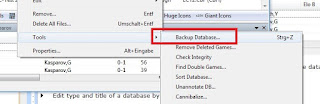















Không có nhận xét nào:
Đăng nhận xét